Surface hängt sich auf: Tipps wenn das Surface eingefroren ist
- Welche Symptome hat ein hängendes Surface?
- Tipp #1: Akku kontrollieren
- Tipp #2: Programm beenden
- Tipp #3: Soft Reset (Neustart erzwingen)
- Tipp #4: Hard Reset (auf Werkseinstellungen zurücksetzen)
- Was können Sie tun, damit das Surface nicht hängt?
- Surface hängt: Wenn das Surface zu langsam ist
- Der "Sleep of Death": Surface hängt nach Ruhezustand
- Sicher ist sicher: Surface Profis übergeben


Genau dann, wenn Sie eine Datei bearbeiten und diese noch nicht gespeichert haben, passiert es: das Surface hängt. Doch auch in anderen Situationen kommt es dazu. Manchmal lässt sich das Surface einfach nicht abschalten. In anderen Fällen ist es aufgrund von Defekten oder einem vollen Speicher einfach so langsam, dass es hängt. Dann gibt es sogar einen sogenannten Bug, der gerade beim Surface häufig auftritt. Beim sogenannten “Sleep of Death” schaltet sich das Gerät nach dem Ruhemodus einfach nicht mehr an. Wenn das Surface hängt, ist das also kein Grund zur Panik. Nur selten ist ein Defekt die Ursache. In der Regel lässt sich der Zustand mit ein paar Tipps verändern. Wir zeigen Ihnen was zu tun ist, wenn das Surface hängt.
Welche Symptome hat ein hängendes Surface?
Unsere Tipps gelten dann, wenn Ihr Surface tatsächlich hängt. Dies kann sich durch verschiedene Zustände äußern.
- Friert das Surface plötzlich ein, hängt es.
- Ist das Surface langsam, der Mauszeiger hinkt Ihren Bewegungen hinterher oder Befehle werden verzögert durchgeführt, hängt es.
- Lässt sich das Surface nicht einschalten, flackert es oder gibt zum Beispiel keinen Ton ab, hängt es.
Darüber hinaus macht es auch einen Unterschied, ob Ihr Surface oftmals hängt oder ob der Bildschirm einmalig eingefroren ist. Unabhängig davon, ist keines dieser Szenarien angenehm. Vielmehr kann es mit einem Datenverlust und noch mehr Ärgernis einhergehen. Arbeiten Sie also alle Tipps durch bevor Sie die Hoffnung aufgeben und das Surface Profis überlassen.
Tipp #1: Akku kontrollieren
Hängt sich Ihr Surface selten oder das erste Mal auf, achten Sie auf die Akkuanzeige. Das ist zwar banal, aber wirksam. Denn manchmal schaltet sich das Gerät bei einem schwachen Akku einfach nicht an. In anderen Fällen arbeitet es auf einmal langsamer. Das einfache Heilmittel ist hier: Schließen Sie das Gerät ans Stromnetz an.
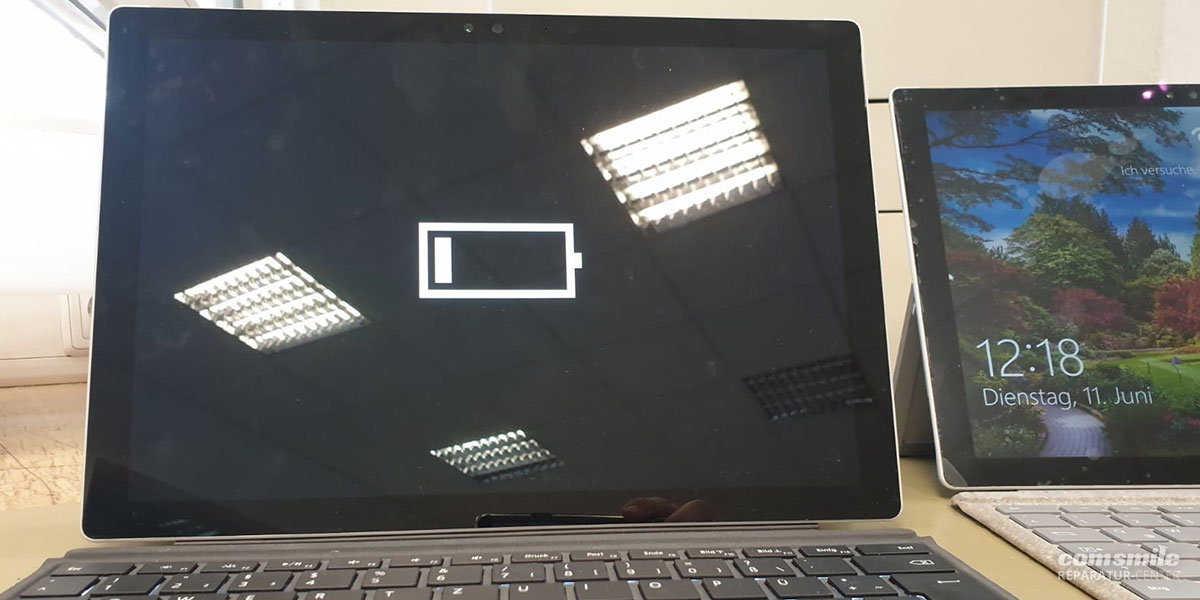
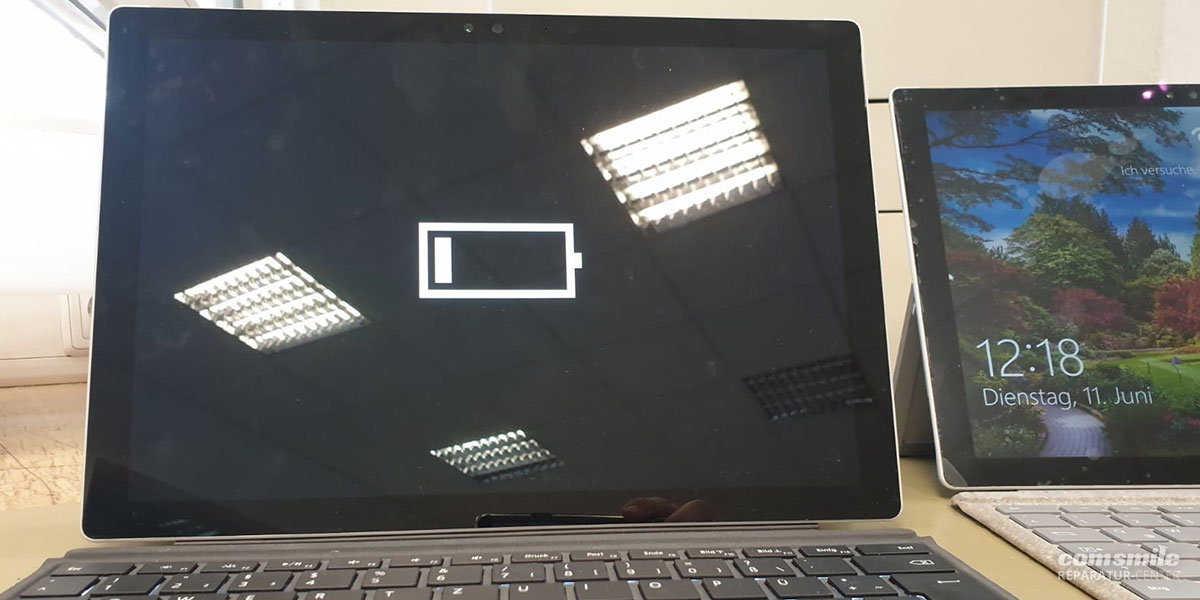
Tipp #2: Programm beenden
Wir bewegen uns noch im Tal der Hoffnungen, in welchem Kleinigkeiten Schuld daran sind, dass Ihr Surface hängt. Manchmal hängt das Problem mit der verwendeten Anwendung und nicht dem Gerät zusammen. Beenden Sie daher das Programm. Mittels der Tastenkombination Alt + F4 sollte sich das Fenster schließen lassen.
Ist das Programm abgestürzt, müssen Sie zum Task Manager gelangen. Drücken Sie Strg + Alt + Entf, dann auf die Taskleiste und schlussendlich auf “Task-Manager starten”. Hier können Sie alle offenen Programme beenden.
Tipp #3: Soft Reset (Neustart erzwingen)
Wenn Ihr Surface weiterhin hängt, müssen Sie es mit einem Soft Reset versuchen. Dieser ist nicht weltbewegend. Sie verwenden einfach für das Surface Zurücksetzen Tastenkombinationen. Er sollte trotzdem nur dann durchgeführt werden, wenn es nicht anders geht. Denn bei einem Soft Reset zwingen Sie Ihr Surface einfach zum Neustart. Möglich machen das einfache Knopfdrücke.
Drücken Sie 10 Sekunden auf den Netzschalter. Nach dieser Zeit lassen Sie ihn wieder los und betätigen kurz erneut die Taste. Nach den 10 Sekunden ist Ihr Surface ausgeschaltet, während Sie es mit dem zweiten Knopfdruck wieder einschalten. Bei manchen Modellen kommt es vor, dass sie sich bereits beim ersten Drücker ausschalten. Ist dies der Fall, halten Sie die Taste nichtsdestotrotz die gesamte Zeit gedrückt.
Beim Soft Reset werden kleine Fehler in der Software eliminiert. Hängen die Probleme jedoch mit anderweitigen Problemen zusammen, haben Sie diese nicht behoben. Aus diesem Grund ist es wichtig, dass Sie ein aufgehängtes Surface stets vorbeugen. Auch diesbezüglich haben wir in diesem Beitrag Tipps für Sie.
Wenn Tipp #3 nicht funktioniert: Surface zum Herunterfahren zwingen
Falls Tipp #3 Ihr Surface nicht erfolgreich heruntergefahren hat, gibt es andere Tastenkombinationen, wenn Ihr Surface hängt.
1. Netzschalter ungefähr 20 Sekunden gedrückt halten. Das Surface startet mit nur einem langanhaltenden Knopfdruck neu. Sobald das Windows-Logo erscheint, lassen Sie die Taste los.
2. Halten Sie den Netzschalter ungefähr 30 Sekunden und lassen ihn dann los. Nun müssen Sie Netzschalter und Lauter-Taste gleichzeitig für 15 Sekunden drücken und ebenso gleichzeitig wieder loslassen. Kommt es vor, dass das Windows-Logo früher erscheint, führen Sie den Vorgang trotzdem wie beschrieben zu Ende. Warten Sie nun 10 Sekunden und schalten Sie das Gerät wie gewohnt über den Netzschalter ein.
Manchmal wird das Einschalten von angestecktem Zubehör verhindert. Entfernen Sie aus diesem Grund jegliches Zubehör, wie Kopfhörer oder Tastaturen, wenn das Surface nicht reagiert.
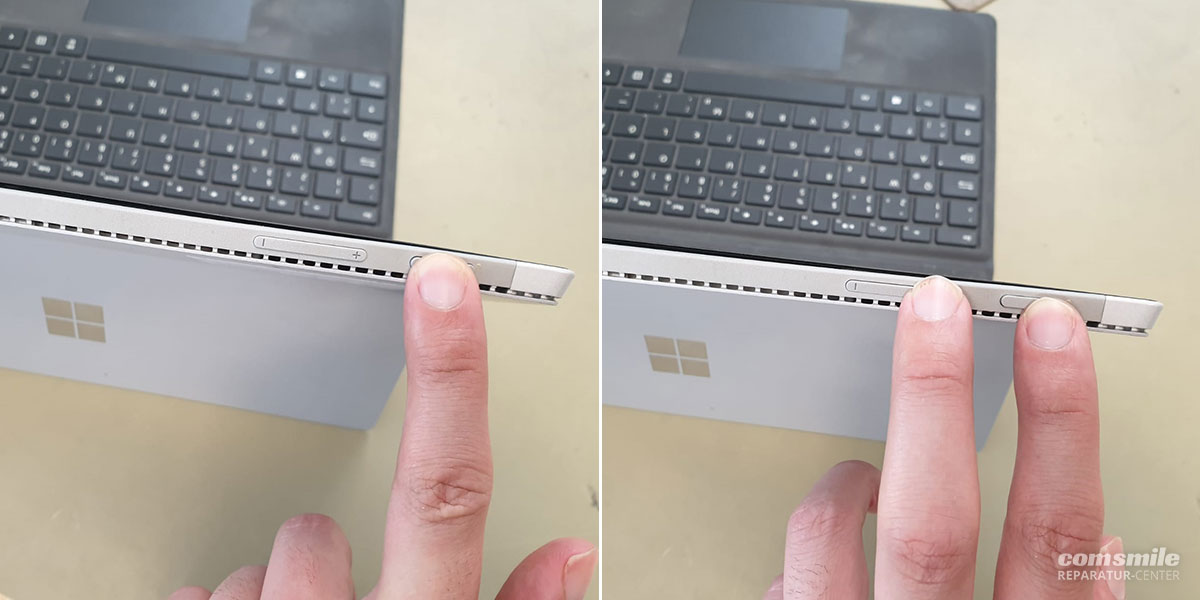
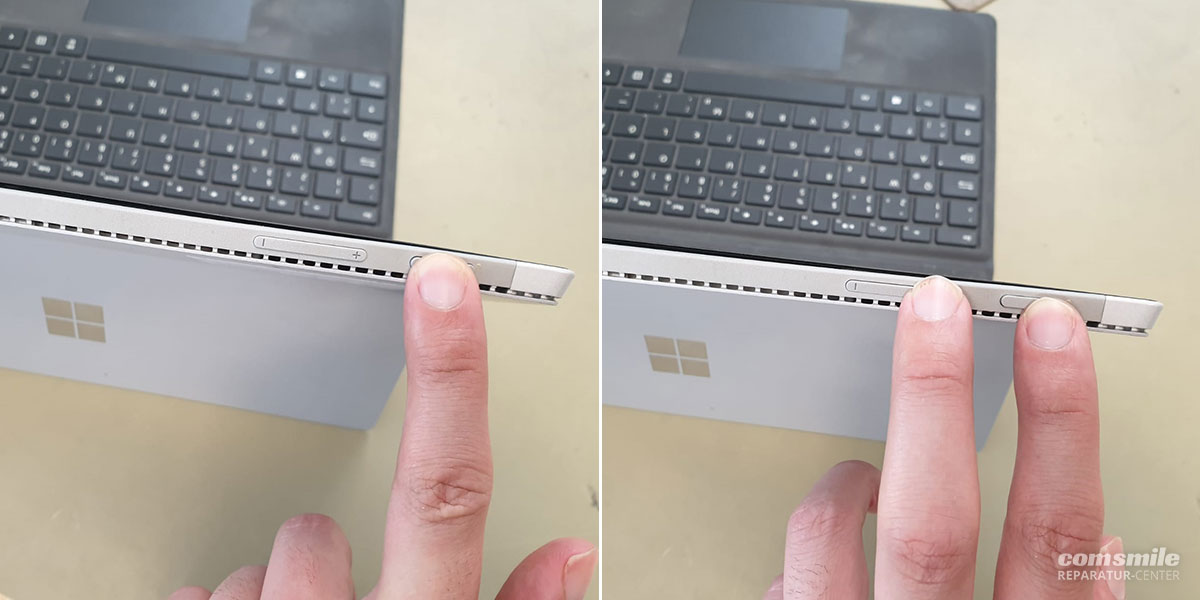
Tipp #4: Hard Reset (auf Werkseinstellungen zurücksetzen)
Wenn Sie jeden Tipp genutzt haben und Ihr Gerät weiterhin hängt oder sich weder ein- noch ausschalten lässt, ist der Hard Reset die letzte Möglichkeit. Lassen Sie ihn jedoch wirklich die letzte Option sein. Denn bei diesem Vorgang werden alle Dateien und Anwendungen von Ihrem Gerät gelöscht sowie Einstellungen und Co. zurückgesetzt. Kurzum: Ihr Surface wird wieder auf die Werkseinstellungen zurückgesetzt.
Um die Zurücksetzung zu erzwingen:
1. Drücken Sie “Start”.
2. Gehen Sie zu den Einstellungen.
3. Klicken Sie auf “Update und Sicherheit” und infolgedessen auf “Wiederherstellung”.
4. Nachdem Sie auf “Diesen PC zurücksetzen” gedrückt haben, wählen Sie “Erste Schritte” oder “Los geht’s”
Nun haben Sie die Wahl, das komplette Surface oder nur das Betriebssystem zurückzusetzen.
Hier bietet Ihnen Microsoft erneut zwei Varianten. Bei der ersten haben Sie die Möglichkeit, Ihre Dateien beizubehalten. Versuchen Sie es zuerst immer mit dieser. Immerhin versuchen Sie ein Problem, ohne Kollateralschaden zu lösen. So wird nur Windows 10 erneut installiert und die Dateien bleiben erhalten. Funktioniert diese Variante nicht, gehen Sie zum Hard Reset über, bei welchem alle Daten gelöscht werden.
Alternativ: Surface über Tastenkombinationen zurücksetzen
Bleibt Ihr Surface hängen und reagiert auf keinerlei Maßnahmen, gibt es für das Surface Zurücksetzen Tastenkombinationen.
1. Drücken Sie auf der Tastatur die Taste mit Windows-Logo + L gleichzeitig.
2. Halten Sie die Umschalttaste gedrückt und warten auf die erscheinenden Optionen.
3. Klicken Sie auf “Ein/Aus” und dann “Neu starten”.
4. Ihr Surface startet neu. Wählen Sie jetzt “Problembehandlung” und “diesen PC zurücksetzen”.
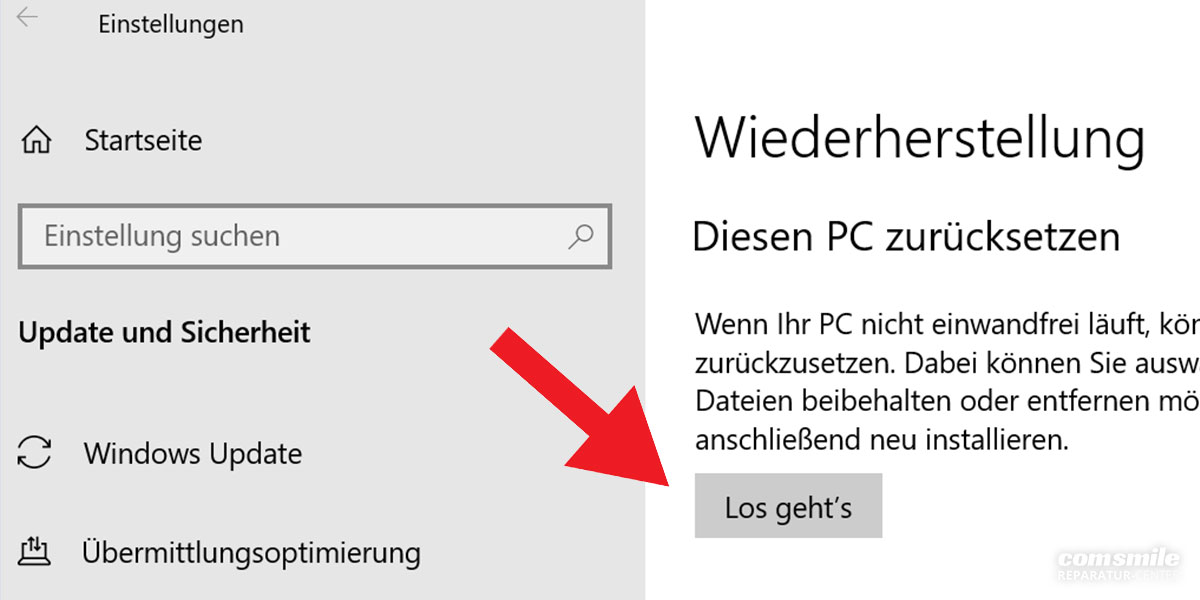
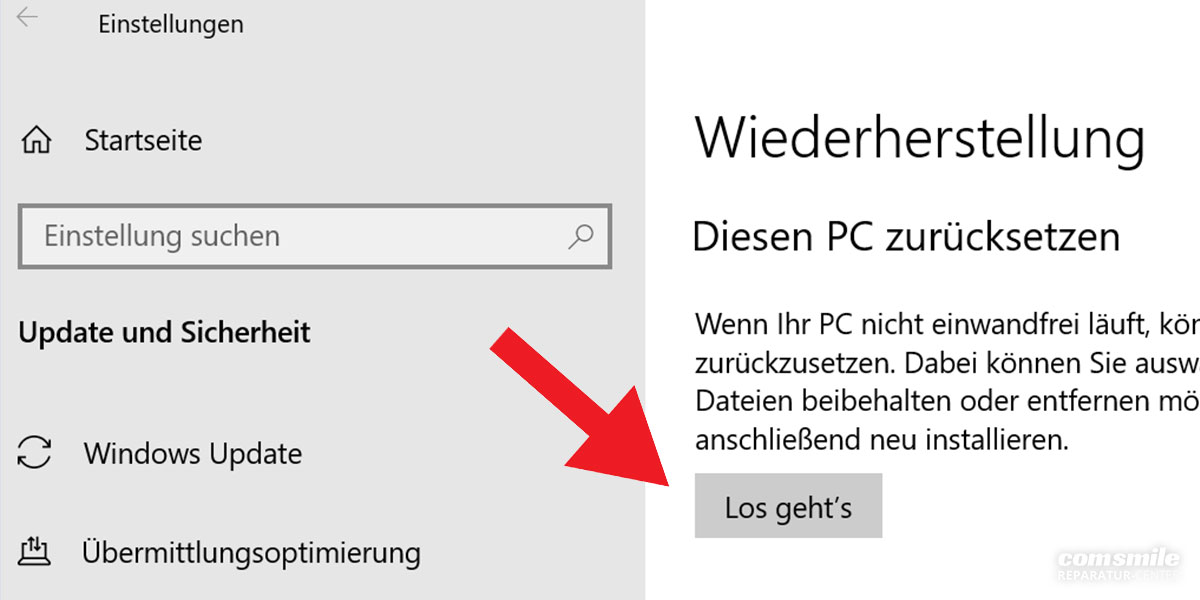
Was können Sie tun, damit das Surface nicht hängt?
Alles im Leben sollte gepflegt werden, so auch Ihr Surface. Damit dieses immer einwandfrei funktioniert, müssen Sie einige Dinge beachten.
Es ist wichtig, dass Sie Aktualisierungen und Co. immer durchführen. Ist Ihr Gerät nicht am neuesten Stand, kommt es leicht dazu, dass das Surface hängt. Genauso sollten Sie sich vor dubiosen Webseiten und Programmen in Acht nehmen. Auch Viren verursachen ein hängendes oder langsames Surface. Sorgen Sie deswegen für einen vorsichtigen Umgang. Für den Fall der Fälle stehen Ihnen verschiedene Anti-Viren-Programme zur Verfügung.
Surface hängt: Wenn das Surface zu langsam ist
Wenn wir davon sprechen, dass das Surface hängt, muss es nicht unbedingt eingefroren sein. Genauso kann das Gerät im Generellen mit seiner langsamen Geschwindigkeit auffallen. Hier geht es also darum, dass Ihr Surface wieder optimal funktioniert. Sie können natürlich das Surface zurücksetzen, Tastenkombinationen eingeben und auf das Beste hoffen. Manchmal lässt sich die Geschwindigkeit aber schon mit einfachen Tipps und Tricks optimieren.
- Stellen Sie den Energiestatus ein: Beim Surface wählen Sie das ideale Gleichgewicht zwischen Leistung und Akkulaufzeit. Kontrollieren Sie daher die Energiestatuseinstellungen und wählen Sie “Beste Leistung”.
- Surface ist überhitzt: Ist das Gerät zu warm geworden, kann es Leistung einbüßen und langsamer werden. Wenn das Surface hängt und spürbar heiß ist, wechseln Sie in eine kühlere Umgebung. Bei anspruchsvollen Programmen, beenden Sie zuerst diese und starten sie nach fünf Minuten wieder neu.
- Schließen Sie alle Programme, welche Sie nicht benötigen: Mehr offene Programme benötigen mehr Leistung. Beenden Sie daher immer alle Anwendungen bei Nicht-Verwendung.
- Update durchführen: Für die optimale Anwendung müsse immer die aktuellsten Updates auf Ihrem Surface installiert sein.
- Kontrollieren Sie den Speicherplatz: Ist der Speicher voll, kommt es dazu, dass das Surface hängt. Misten Sie deswegen regelmäßig Ihr Gerät aus und halten Sie Ordnung am Surface. Vergessen Sie außerdem nicht, den Papierkorb und temporäre Dateien regelmäßig zu entleeren.
Halten die Probleme an, führen Sie oben beschriebene Schritte zum Erzwingen eines Neustarts oder einer Zurücksetzung durch.
Der "Sleep of Death": Surface hängt nach Ruhezustand
Immer wieder beschweren sich Nutzer über ein aufgehängtes Surface nach einem längeren Ruhezustand. Tatsächlich ist dies ein dokumentiertes Problem. Wird das Surface nur sporadisch verwendet, liegt wenige Tage nur herum oder ist dauerhaft angesteckt, bleibt der Bildschirm danach oft schwarz. Genauso äußert das Problem durch ein erscheinendes Windows-Logo, welches erstarrt. Auch Pixelfehler gehören zum Phänomen. Gehen Sie deswegen wie folgt vor:
Entfernen Sie sämtliches Zubehör.
Stecken Sie das Netzteil an.
Versuchen Sie Ihr Surface über folgende Tastenkombination zu aktivieren: Taste mit Windows-Logo + STRG + Umschalt + B
Weitere Tipps zum Thema “Surface startet nicht” haben wir hier für sie zusammengefasst.
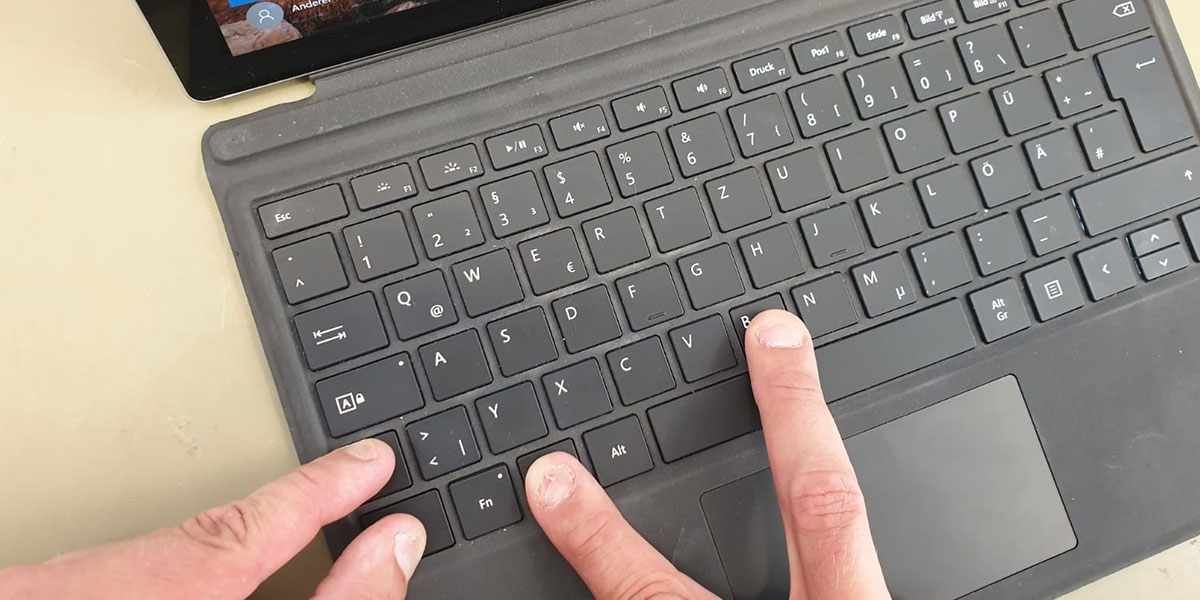
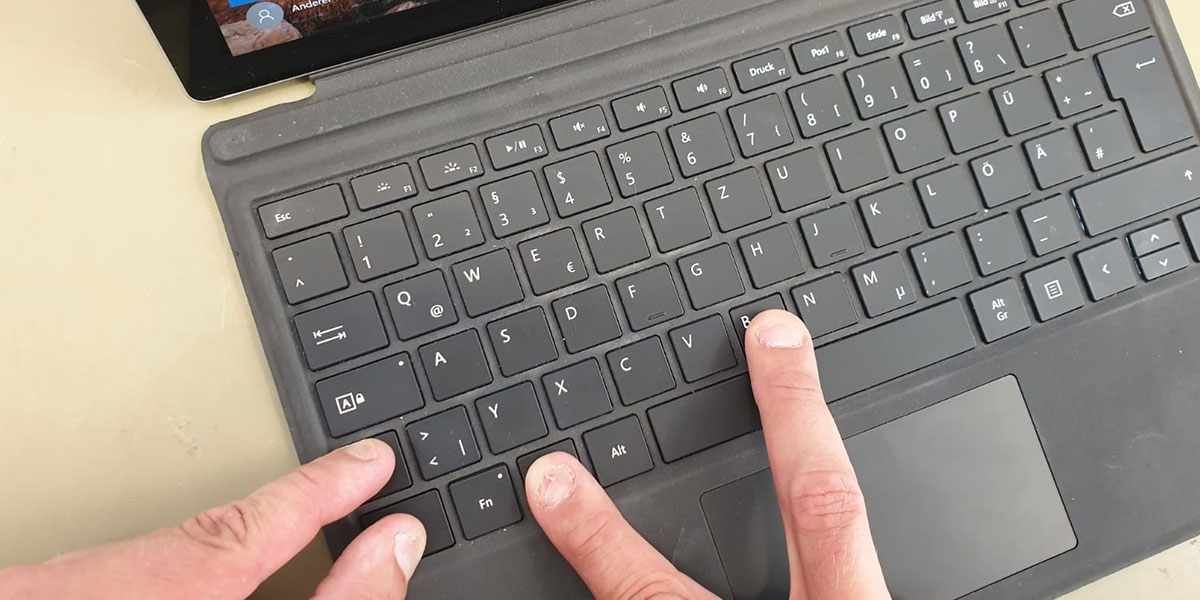
Sicher ist sicher: Surface Profis übergeben
Wenn das Surface hängt, gibt es einige Schritte, welche auch in Eigenregie durchgeführt werden können. Es gibt jedoch Grenzen. An diesen sind Sie womöglich besorgt, dass Ihr Surface dauerhafte Schäden davonträgt. Außerdem wollen Sie bei der letzten Option, der kompletten Zurücksetzung auf Werkseinstellungen, eigentlich Ihre Dateien behalten. Profis beheben die Probleme und sichern Ihre Daten. So kommt es nicht mehr dazu, dass Ihr Surface hängt und Sie müssen keinen Verlust von wichtigen Fotos, Dokumenten und Co. erleben. Weil sicher eben sicher ist und ein Surface auch einen stolzen Preis hat, ist die Surface Reparatur bei Profis immer eine gute Wahl.
Natürlich können Sie sich auch bei uns über eine Um- oder Aufrüstung beraten lassen.
Lassen Sie sich direkt persönlich beraten:

